Penggunaan proyektor untuk memproyeksikan layar komputer saat ini sudah sangat sering dijumpai. Biasanya Laptop dihubungkan ke proyektor agar tampilan layar Laptop bisa dilihat oleh banyak orang. Proyektor dibutuhkan karena layar Laptop yang sangat kecil sehingga tidak memungkinkan untuk dilihat banyak orang. Hal ini biasa ditemukan pada aktivitas presentasi atau proses belajar mengajar.
Mengacu pada tujuan penggunaan proyektor tersebut, maka sejatinya penggunaan proyektor seharusnya memberikan tampilan yang besar dan jelas. Artinya, ketika menghubungkan Laptop atau PC Desktop ke proyektor, maka seharusnya tampilan yang terdapat pada layar Laptop dapat dilihat dengan jelas oleh banyak orang dalam satu ruangan. Sayangnya, hal ini tidak selalu terjadi seperti yang diharapkan. Seringkali tampilan pada layar Laptop dan proyektor berbeda. Pada layar Laptop dapat dibaca dengan jelas, namun pada tampilan proyektor menjadi tidak jelas karena terlalu kecil.
Masalah seperti ini sangat mungkin terjadi ketika resolusi layar Laptop dan proyektor tidak sama, dalam artian resolusi layar Laptop lebih besar dari resolusi proyektor. Sehingga, ketika resolusi layar Laptop yang besar diterapkan pada resolusi proyektor yang kecil, maka tampilan pada proyektor akan menjadi kecil dan tidak jelas. Oleh karena itu, anda harus mengatur agar tampilan layar Laptop disesuaikan dengan resolusi proyektor selama dihubungkan. (Baca juga : Cara Mengatasi Layar Laptop Mati saat Dihubungkan ke Proyektor)
Cara Memperbesar Tampilan Proyektor di Laptop Windows 10/8/7
Sebenarnya, jika anda menggunakan Windows 7 atau Windows 8/8.1 maka resolusi Laptop akan langsung disesuaikan dengan resolusi proyektor saat dihubungkan, meskipun tidak selalu demikian. Namun, jika anda menggunakan Windows 10, maka resolusi Laptop tidak akan berubah dan resolusi proyektor akan mengikuti resolusi Laptop saat dihubungkan. Oleh karena itu, jika tampilan proyektor kecil, maka anda harus memperbesar tampilan tersebut di Laptop menggunakan cara-cara berikut ini.
Sebelum anda memasuki pembahasan inti, ada hal yang perlu diketahui bahwa cara yang digunakan berbeda pada Windows 7 atau Windows 8/8.1 dan Windows 10. Hal ini tentu saja karena pengaturan sistem pada Windows 7 atau Windows 8/8.1 dan Windows 10 berbeda.
Memperbesar Tampilan Layar Proyektor di Windows 7 dan Windows 8/8.1
Jika anda menggunakan Windows 7 atau Windows 8/8.1, maka cara berikut ini yang dapat anda gunakan untuk memperbesar tampilan layar proyektor. Terdapat dua jenis metode yang dapat anda gunakan, yaitu dengan mengubah Screeen resolution dan mengubah ukuran teks dan item lainnya.
1. Mengubah Screen Resolution pada Windows 7 dan Windows 8/8.1
Metode pertama yang dapat anda gunakan jika ingin memperbesar tampilan proyektor melalui Laptop Windows 7 dan Windows 8/8.1 adalah dengan mengubah Screen resolution atau resolusi layar Laptop. Dengan mengubah resolusi layar Laptop dan menyamakan dengan resolusi proyektor, maka tampilan di layar proyektor akan menjadi besar dan jelas dilihat. Untuk melakukannya silahkan anda ikuti petunjuk dan langkah-langkah berikut ini.
Silahkan buka pengaturan Screen Resolution dengan cara klik kanan pada Desktop kemudian klik Screen resolution. Secara lengkap, pengaturan ini dapat anda temukan pada Control Panel yaitu dengan membuka Control Panel > Appearance and Personalization > Display > Screen Resolution.
Pada jendela tersebut, silahkan klik pada opsi Resolution, lalu pilih resolusi yang anda inginkan. Jika ingin membuat tampilan layar lebih besar, silahkan pilih resolusi yang lebih kecil. Pada kasus ini, silahkan pilih resolusi 800×600, karena pada umumnya layar proyetor menggunakan resolusi ini. Setelah itu, silahkan klik Apply untuk menerapkan perubahan yang telah anda buat.
Jika sudah selesai, maka tampilan layar pada Laptop dan proyektor akan menjadi lebih besar. Artinya tampilan pada proyektor kini sudah dapat dibaca dengan jelas, meskipun mungkin tampilan layar Laptop menjadi terlalu besar.
2. Mengubah Ukuran Teks dan Item Lainnya pada Windows 7 dan Windows 8/8.1
Jika anda tidak ingin mengubah Screen Resolution seperti pada metode pertama diatas, maka metode kedua ini dapat anda coba, yaitu mengubah ukuran teks dan item lainnya (Scale Text). Mengubah Scale Text artinya anda akan mengubah ukuran teks dan ikon yang muncul pada layar Laptop. Jika anda memperbesar teks dan ikon pada layar Laptop, maka tampilan pada proyektor juga akan menjadi lebih besar. Untuk mengubah Scale Text pada Windows 7 dan Windows 8/8.1, silahkan anda ikuti langkah-langkah berikut ini.
Silahkan buka kembali jendela Screen Resolution seperti pada metode pertama diatas, yaitu klik kanan pada Desktop kemudian klik Screen Resolution. Pada jendela tersebut, silahkan klik pada Make text and other items larger or smaller.
Selanjutnya, pada jendela yang muncul silahkan klik pada opsi untuk memperbesar ukuran teks dan item lainnya, misalnya Medium – 125%. Jika sudah selesai dan yakin dengan perubahan tersebut, silahkan klik Apply untuk menyimpan perubahan. Jika muncul jendela yang meminta Log off, silahkan klik Log off now.
Namun, jika anda menginginkan opsi yang lebih pada pilihan Scale Text diatas, silahkan klik Set custom text size (DPI) pada panel sebelah kiri. Lalu, pada jendela Custom DPI Setting silahkan klik persentase yang anda inginkan, kemudian klik Ok.
Memperbesar Tampilan Layar Proyektor di Windows 10
Jika anda menggunakan Windows 10 dan ingin memperbesar tampilan layar di proyektor, maka metode yang dapat digunakan juga ada 2 jenis. Kedua metode tersebut adalah mengubah Display Resolution dan mengubah ukuran teks dan item lainnya.
1. Mengubah Display Resolution pada Windows 10
Metode pertama yang dapat anda gunakan jika hendak memperbesar tampilan proyektor melalui Laptop Windows 10 adalah dengan mengubah Display Resolution. Mengubah Display Resolution maksudnya adalah anda akan mengubah resolusi layar Laptop Windows 10 yang digunakan. Untuk melakukannya, silahkan anda ikuti langkah-langkah berikut ini.
Silahkan buka pengaturan Display di Windows 10, caranya dengan klik kanan pada Desktop kemudian klik Display settings. Pengaturan ini juga dapat anda buka di aplikasi Settings Windows 10 melalui Settings > Display.
Pada jendela Display, silahkan scroll kebawah dan cari bagian Display Resolution. Klik pada opsi bagian tersebut dan pilih resolusi yang diinginkan. Jika ingin membuat tampilan layar Windows 10 menjadi lebih besar, maka silahkan pilih resolusi yang lebih kecil. Untuk menyesuaikan pada resolusi proyektor, maka silahkan klik pada opsi resolusi 800×600, karena pada umumnya proyektor menggunakan jenis resolusi ini. Pada kotak dialog yang muncul, silahkan klik Keep changes untuk menerapkan perubahan.
Jika sudah selesai, maka tampilan layar Laptop dan proyektor anda akan menjadi lebih besar. Jika ternyata terlalu besar, maka cukup sesuaikan dengan mengganti kembali resolusinya.
2. Mengubah Ukuran Teks dan Item Lainnya pada Windows 10
Metode kedua yang dapat anda gunakan jika ingin memperbesar tampilan proyektor di Windows 10 adalah dengan mengubah ukuran teks dan item lainnya. Metode ini adalah opsional jika anda tidak ingin menggunakan metode pertama diatas.
Cara kerja metode kedua ini adalah dengan mengubah ukuran teks, ikon, dan item lainnya pada tampilan Windows 10. Dengan demikian, karena semua komponen pada tampilan menjadi lebih besar, maka tampilan layar tentu saja akan terlihat lebih besar. Untuk melakukannya, silahkan anda ikuti petunjuk atau langkah-langkah berikut ini.
Buka kembali jendela Display Settings, yaitu dengan cara klik kanan pada Dekstop kemudian klik Display Settings. Pada jendela tersebut silahkan scroll ke bawah dan cari bagian Change the size of text, apps, and other items. Setelah itu klik pada opsi yang dibawahnya untuk menampilkan opsi skala ukuran. Silahkan pilih skala ukuran teks dan item lainnya, misalnya anda dapat klik 125%. Setelah itu, dalam sekejap tampilan layar Laptop dan proyektor akan menjadi lebih besar dari sebelumnya.
Namun, jika anda ingin menampilkan opsi yang lebih bervariasi, silahkan klik Advanced scaling settings. Lalu, pada jendela yang muncul silahkan masukkan rentang persentase yang anda inginkan pada bagian Enter a custom scaling size. Pada dasarnya anda dapat memasukkan hingga skala 500%, namun hal ini tidak disarankan. Anda lebih baik memasukkan rentang persentase 100-200. Jika sudah selesai, klik Apply untuk menerapkan perubahan. Setelah itu, anda akan mempunyai lebih banyak pilihan yang dapat diterapkan.
Itulah 2 cara atau metode yang dapat anda gunakan untuk memperbesar tampilan proyektor, masing-masing pada Windows 7 atau Windows 8/8.1 dan Windows 10. Pengaturan ini akan sangat cocok jika anda ingin menggunakan proyektor tetapi tampilannya terlalu kecil, sehingga tulisan di dalamnya tidak dapat terbaca.
Tapi, jangan lupa untuk mengembalikan seperti semula jika Laptop sudah tidak dihubungkan lagi ke proyektor. Hal ini tentu saja agar ukuran resolusi layar Laptop dapat kembali normal.

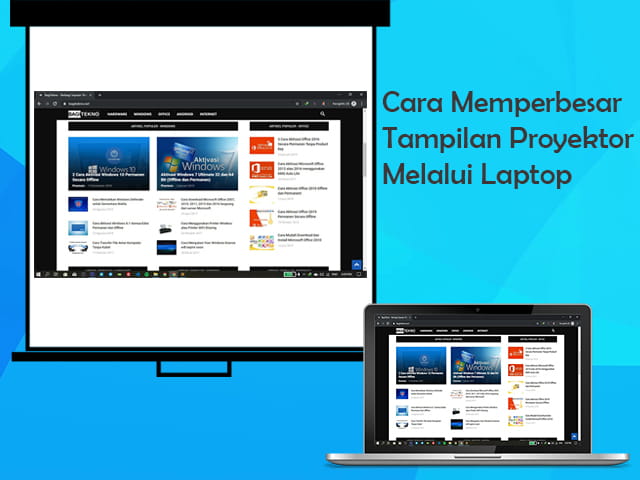
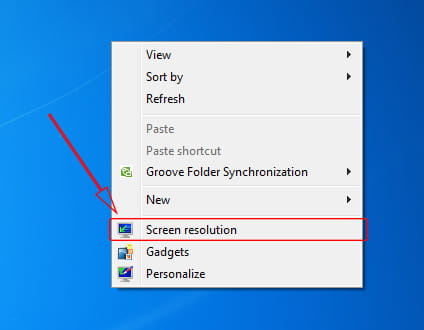
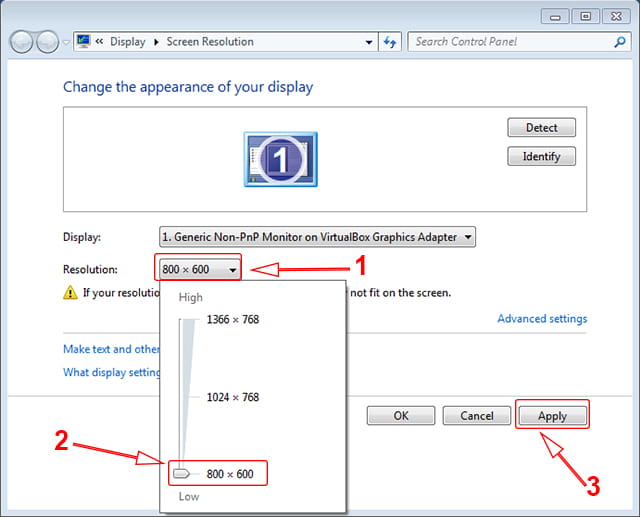
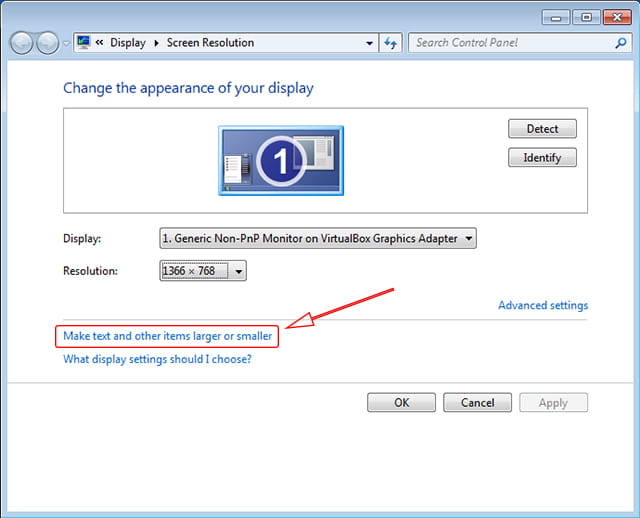

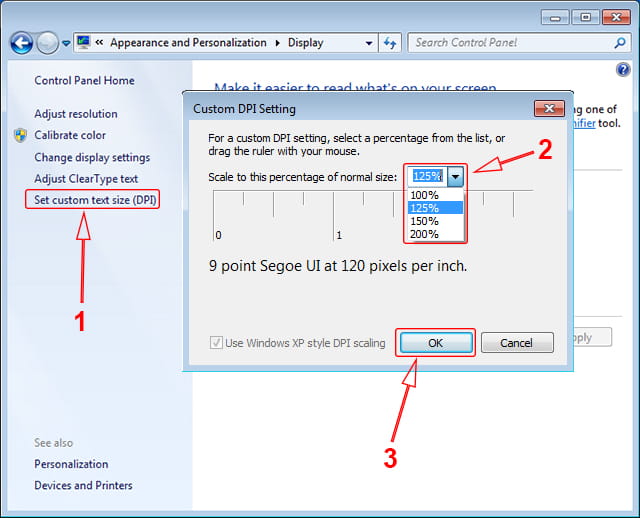
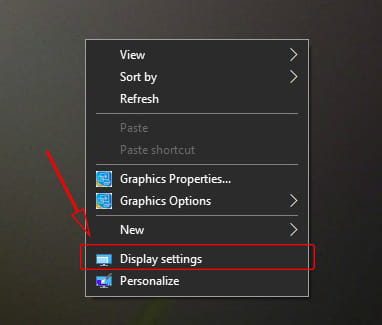
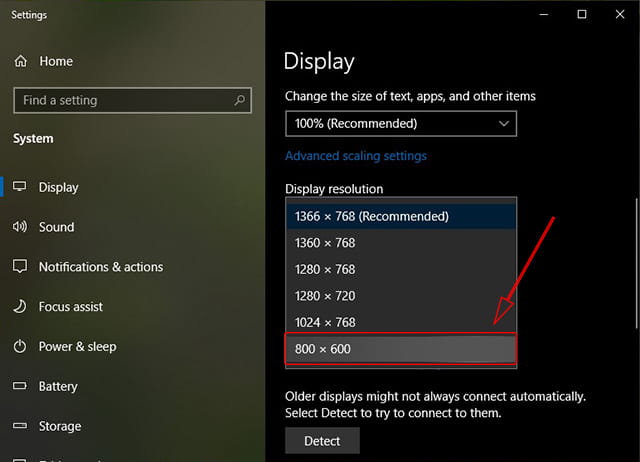
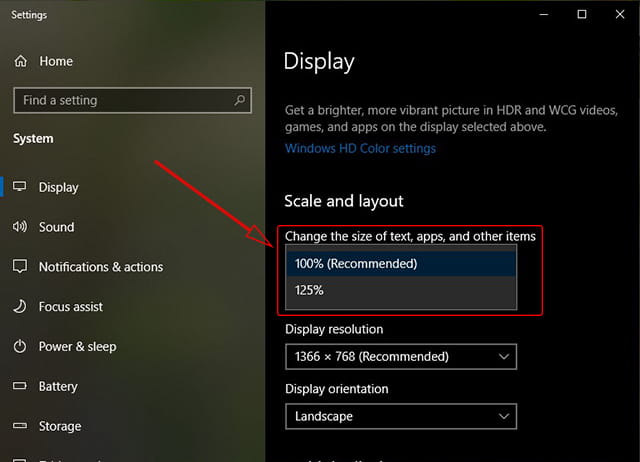
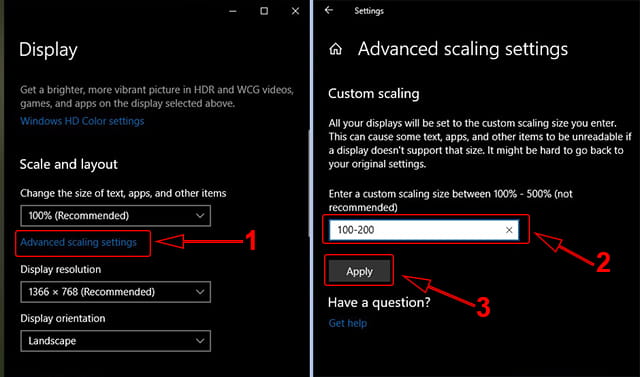
terima kasih infonya, sangat bermanfaat.
Terima kasih informasinya, sangat membantu